
נהגים המדפסת חייבים להיות אמינים ונבדקים כנייר עם מחסניות. לכן יש צורך להבין איך להקים כראוי תוכנה מיוחדת עבור Panasonic KX-MB2020.
התקנת מנהלי התקנים עבור Panasonic KX-MB2020
רוב המשתמשים אינם חשודים בכמה האפשרויות המגוונות ביותר להורדת הנהג עומדים לרשותם. בואו להבין את זה בכל אחד מהם.שיטה 1: אתר רשמי
קנה את המחסנית היא הטובה ביותר בחנות הרשמית, ולחפש מנהל התקן - באתר דומה.
עבור אל אתר Panasonic
- בתפריט למצוא את הקטע "תמיכה". אנו מייצרים עיתונות אחת.
- החלון הפתוח מכיל הרבה מידע מיותר, אנו מעוניינים בכפתור "הורד" בסעיף "מנהלי התקנים ו- PO".
- לאחר מכן, יש לנו גישה לקטלוג מוצרים מסוים. אנחנו מעוניינים "מכשירים רב תכליתיים", אשר ללבוש את המאפיינים הכוללים של "מוצרי טלקומוניקציה".
- עוד לפני ההורדה, אנו יכולים להכיר את הסכם הרישיון. זה מספיק רק כדי לשים סימן בעמודה "אני מסכים" ולחץ על "המשך."
- לאחר מכן, חלון נפתח עם המוצרים המוצעים. מציאת שם "KX-MB2020" הוא די קשה, אבל עדיין אפשרי.
- הורד את קובץ מנהל ההתקן.
- ברגע שהוא נטען במלואו למחשב, אנו מתחילים לפרוק אותו. לשם כך, בחר את הנתיב הרצוי ולחץ על "Unzip".
- במקום פריקה, אתה צריך למצוא את התיקייה "MFS". הוא מכיל את קובץ ההתקנה עם השם "התקנה". הפעל אותו.
- עדיף לבחור "התקנה פשוטה". זה יהיה מאוד להקל על עבודה נוספת.
- לאחר מכן, אנו יכולים לקרוא הסכם רישיון נוסף. כאן רק לחיצה על כפתור "כן".
- עכשיו עליך לקבוע את האפשרויות לחיבור ה- MFP למחשב. אם זו זו הדרך הראשונה, שהיא עדיפות, בחר "התחבר באמצעות כבל USB" ולחץ על "הבא".
- מערכות אבטחה של Windows אינן מאפשרות לתוכנית לעבוד ללא רשותנו. בחר באפשרות "הגדר" ולעשות זאת עם כל הופעה של חלון דומה.
- אם MFP עדיין לא היה מחובר למחשב, אז הגיע הזמן לעשות זאת, שכן ההתקנה לא תמשיך בלעדיו.
- הטעינה תמשיך באופן עצמאי, רק לעתים קרובות דורשים הפרעות. עם השלמת העבודה, עליך להפעיל מחדש את המחשב.
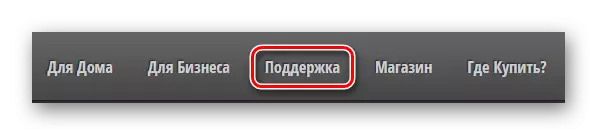
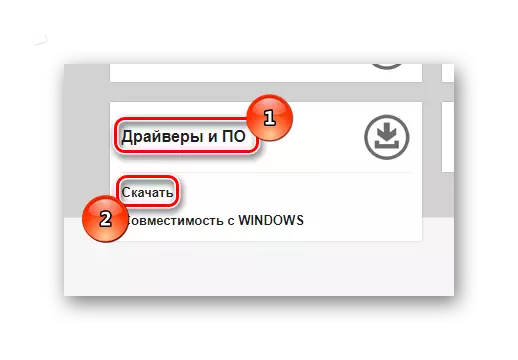
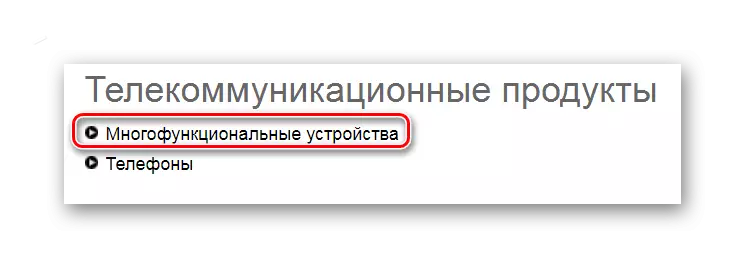

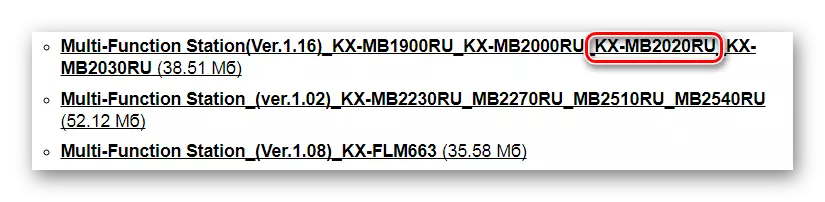
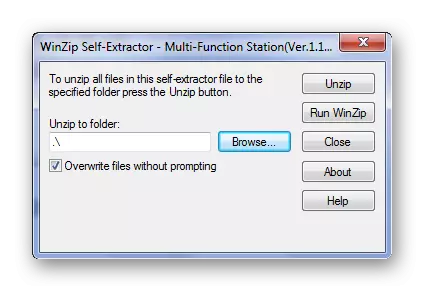
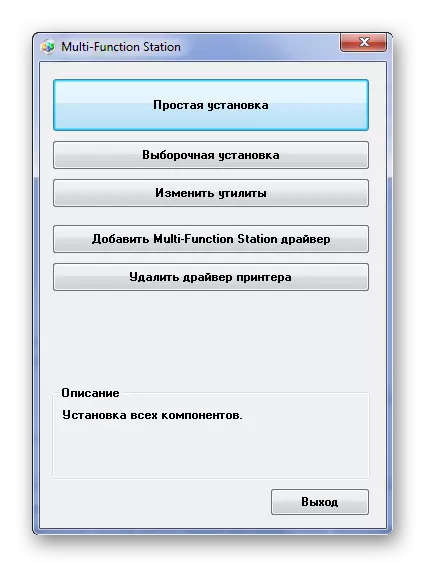
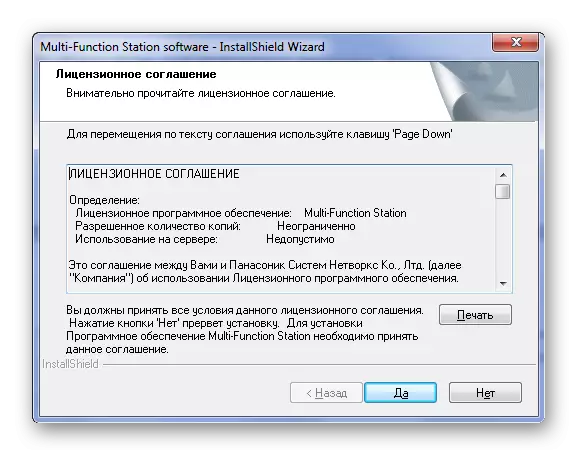
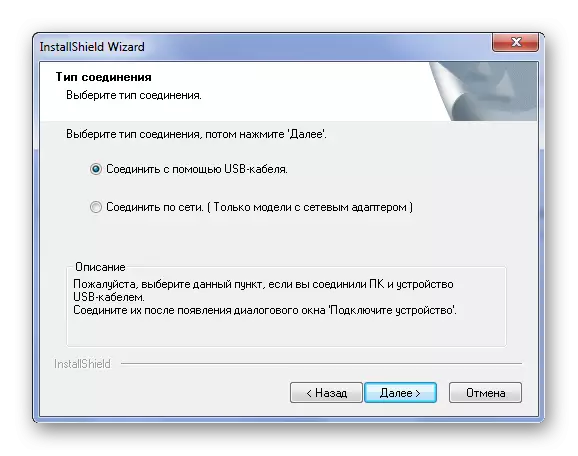
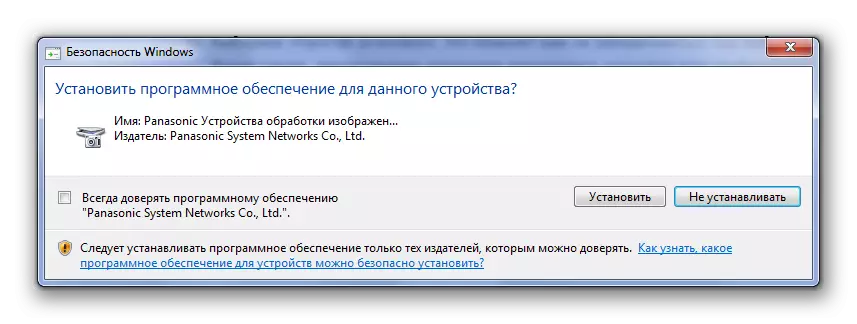

שיטה 2: תוכניות צד שלישי
לעתים קרובות, ההתקנה של הנהג היא עניין שאינו דורש ידע מיוחד. אבל אתה אפילו יכול לפשט תהליך כזה קל. לדוגמה, זה מאוד מועיל בהורדת תוכנות כאלה, אשר לסרוק את המחשב ולעשות מסקנה לגבי אילו מנהלי התקנים צריך להיות מותקן או לעדכן. אתה יכול להכיר את יישומים כאלה באתר האינטרנט שלנו על ידי התייחסות להלן.
קרא עוד: התוכניות הטובות ביותר להתקנת מנהלי התקנים

תוכנית Booster הנהג יש פופולריות גדולה מספיק. זוהי פלטפורמה מובנת ונוחה לחלוטין להתקנת מנהלי התקנים. הוא סורק את המחשב באופן עצמאי, מהווה הצהרה מלאה של מצב כל המכשירים ומציע אופציה להורדת תוכנה. בואו נתמודד עם זה בפירוט רב יותר.
- בהתחלה, לאחר ההורדה והפעלת קובץ ההתקנה, עליך ללחוץ על "קבל ולהתקין". לכן, אנו משיקים את ההתקנה ומסכים עם תנאי התוכנית.
- לאחר מכן, המערכת נסרקת. דלג על תהליך זה בלתי אפשרי, כך מחכה להשלמה.
- מיד לאחר מכן נראה רשימה מלאה של נהגים הזקוקים לעדכון או התקנה.
- מאז אנחנו מעוניינים יותר בכל התקנים אחרים, אז אנחנו מוצאים "KX-MB2020" במחרוזת החיפוש.
- לחץ על "הגדר" והמתן להשלמת התהליך.
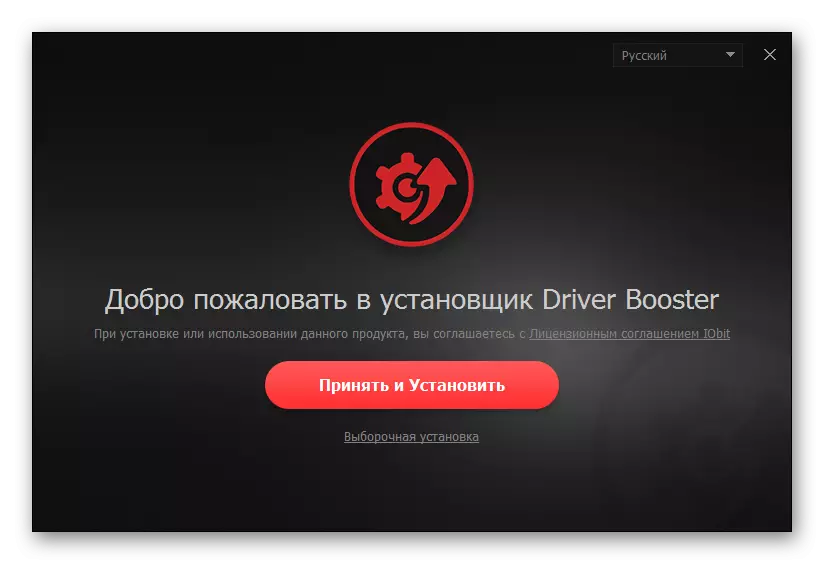
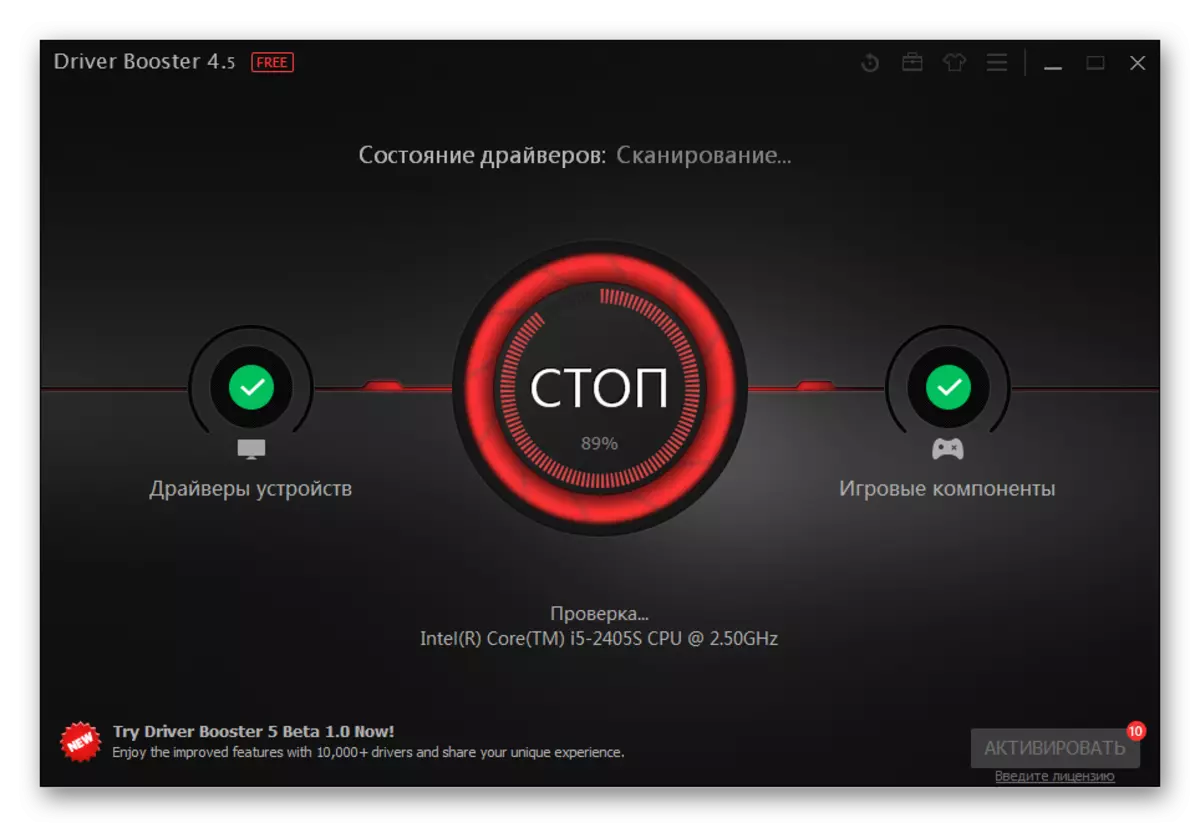
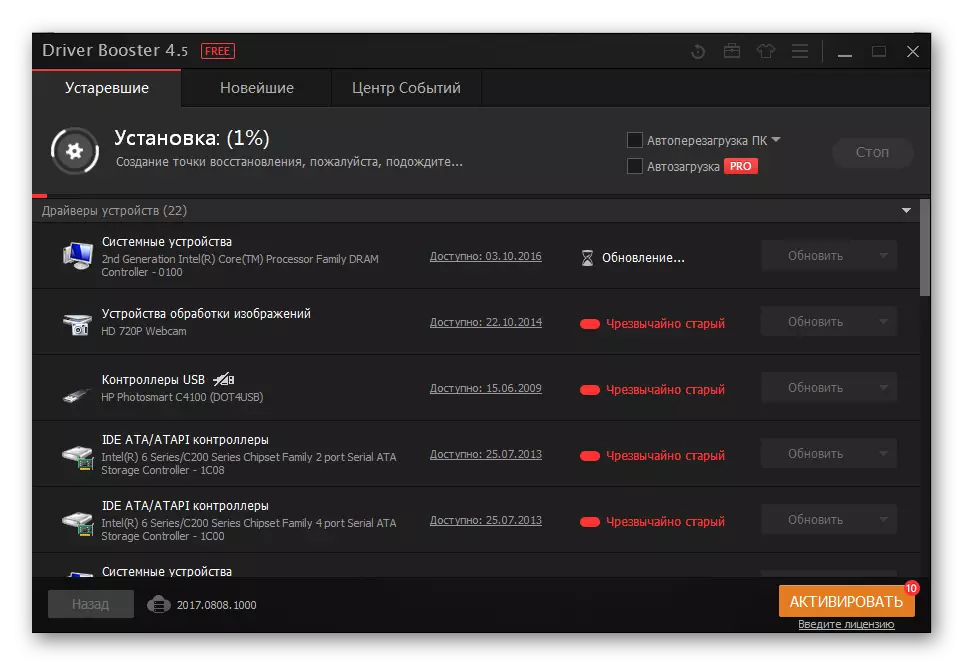
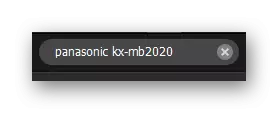
שיטה 3: מזהה התקן
דרך פשוטה יותר להתקין את מנהל ההתקן היא לחפש אותו באתר מיוחד באמצעות מספר מכשיר ייחודי. אין צורך להוריד את השירות או התוכנית, כל הפעולה מתרחשת במספר קליקים. עבור המכשיר הנדון, המזהה הבא רלוונטי:
USBprint \ Panasonickx-MB2020CBE

באתר שלנו אתה יכול למצוא מאמר מצוין שבו תהליך זה מתואר בפירוט מאוד. לאחר קריאתו, אתה לא יכול לדאוג לגבי העובדה כי כמה ניואנסים חשובים יחסרו.
קרא עוד: התקנת מנהל התקן באמצעות מזהה
שיטה 4: כלים סטנדרטיים של Windows
דרך פשוטה, אבל פחות יעילה להתקין תוכנה מיוחדת. כדי לעבוד עם אפשרות זו, לא נדרשים ביקורים של צד שלישי. זה מספיק כדי לבצע כמה פעולות שסופקו על ידי מערכת ההפעלה Windows.
- עבור התחלה, עבור אל "לוח הבקרה". השיטה היא בהחלט לא חשוב, כך שתוכל להשתמש בכל אחד מהנוח.
- לאחר מכן, אנו מוצאים "מכשירים ומדפסות". ביצוע לחץ לחיצה כפולה.
- בחלק העליון של החלון יש כפתור "התקן מדפסת". לחץ על זה.
- לאחר מכן, בחר "הוסף מדפסת מקומית".
- נמל לעזוב ללא שינוי.


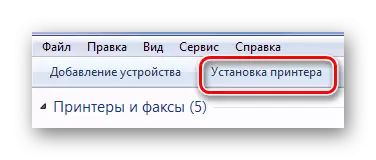
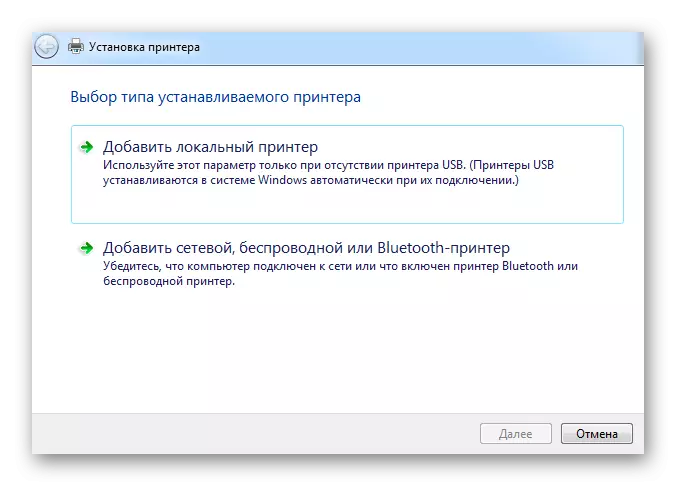
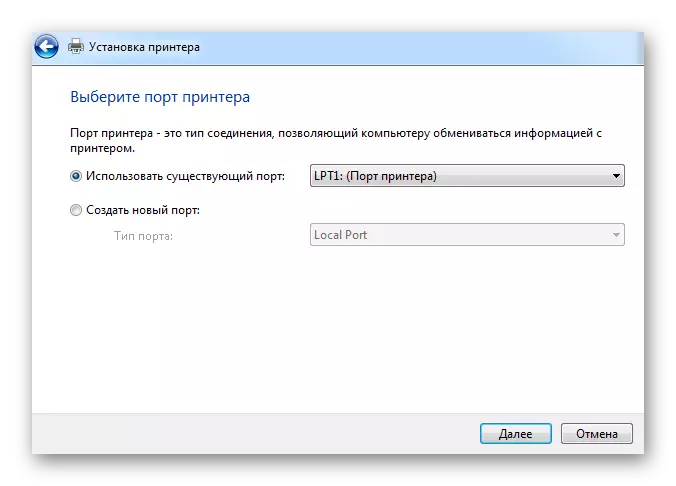
לאחר מכן, אתה צריך לבחור את MFP שלנו מהרשימה המוצעת, אך לא על כל הגרסאות של Windows אפשרי.
כתוצאה מכך, אנחנו מפורקים 4 דרכים רלוונטיות להתקין את מנהל ההתקן עבור Panasonic KX-MB2020 MB2020.
